iPhone標準インストール「翻訳」アプリの使い方を知りたい
iOS14のiPhoneには、「翻訳」アプリがインストールされています。
マイクボタンをタッチしてiPhoneに向かって話しかけるだけで、翻訳前後のテキストを画面上に表示し、簡単に会話が出来るように設計されています。
テキストを文字入力して翻訳することも可能です。翻訳されたテキストは、音声で再生することもできます。
マイクボタンをタッチしてiPhoneに向かって話しかけるだけで、翻訳前後のテキストを画面上に表示し、簡単に会話が出来るように設計されています。
テキストを文字入力して翻訳することも可能です。翻訳されたテキストは、音声で再生することもできます。
翻訳アプリの利用手順
1
「翻訳」アプリを開きます
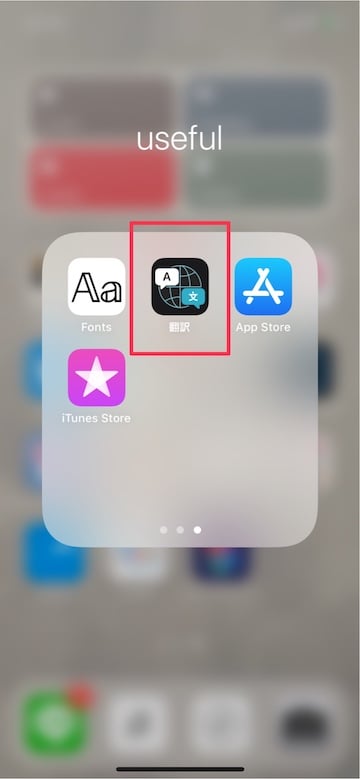
2
アプリ概要を確認し「オーディオ録音を共有」を任意で設定します
「今はしない」を選択し、後日設定することも可能です
※この画面は初回のみ表示されます
3
翻訳する言語を選択します
4
翻訳する文章を音声、またはテキストで入力します
5
翻訳した文章が表示されます
6
翻訳した文章を音声で読み上げます
7
「よく使う項目」タブから履歴を確認できます
(reonald)